Chrome dosyaları indirdiğinde, dosyayı kontrol edip etmediğini kontrol eder.dosya tehlikeli olabilir. Genellikle, onları indirmeye çalıştığınızda, EXE ve hatta ZIP dosyalarını işaretleyecektir. Daha sonra dosyayı indirmek için açıkça izin vermeniz gerekir. Aynı şekilde, indirdiğiniz güvenilir dosya türleri için, onları otomatik olarak açma seçeneğiniz vardır. Chrome'u, indirmeyi tamamladığı anda otomatik olarak bir PDF, PNG veya JPG dosyasını açacak şekilde ayarlayabilirsiniz. Dosya harici bir uygulamada, yani sisteminizdeki o dosya türü için varsayılan uygulamada açılır. Belirli bir dosya türü için veya tüm dosya türleri için otomatik açmayı devre dışı bırakmak istiyorsanız, bunun için oldukça kolay bir yöntem var. İşte yapmanız gerekenler.
Otomatik Açma Ayarlarını Sıfırlama
Sağ üstteki hamburger düğmesinden Ayarlar sayfasını açın. En altına gidin ve Gelişmiş Ayarlar'ı genişletin.
İndirilenler bölümüne gidin ve "Otomatik açma ayarlarını temizle" düğmesini tıklayın. Bu, belirlediğiniz tüm otomatik açma tercihlerini sıfırlar.

Otomatik Açmayı Etkinleştirme
Otomatik olarak nasıl yapabileceğinizi merak ediyorsanızDosya indirilirken açılacak dosyaları almak oldukça kolaydır. Otomatik olarak açmak istediğiniz dosya türünü indirin. Tamamlanan indirmenin yanındaki küçük ok düğmesini tıklayın ve 'Bu tür dosyaları her zaman aç' seçeneğini seçin.
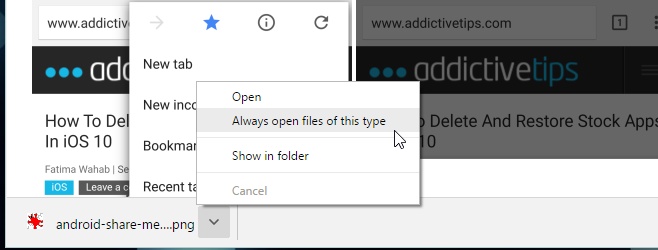
Tek Bir Dosya Türü İçin Otomatik Açma Nasıl Devre Dışı Bırakılır
Otomatik olarak açmayı devre dışı bırakmakbelirli bir dosya türü veya tüm dosya türleri için. Yalnızca bir dosya türü için devre dışı bırakmak istiyorsanız, aynı tür bir dosyayı indirin veya bir dosyayı Chrome'a sürükleyip bırakın. İndirme çubuğunda göründüğünde, yanındaki küçük oka tıklayın ve ‘Her zaman bu tür dosyaları aç’ seçeneğinin işaretini kaldırın.
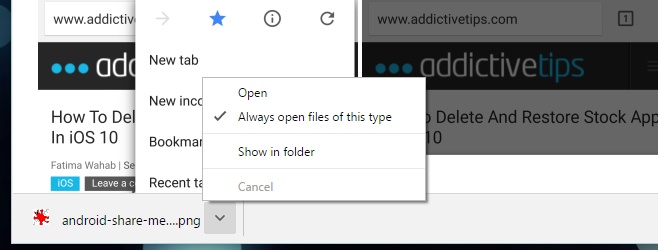
Hepsi bu kadar.













Yorumlar